คอมพิวเตอร์ Windows ไม่สามารถบู๊ตได้หลังจากไฟฟ้าดับ
อาจมีกรณีที่หลังจากไฟฟ้าดับ ระบบ Windows(Windows)ของคุณจะไม่สามารถบูตได้ ในกรณีนี้ ความพยายามใดๆ ในการบู๊ตระบบจะนำคุณไปยังหน้าจอการโหลดเท่านั้น
คอมพิวเตอร์ Windows(Windows)จะไม่บู๊ตหลังจากไฟฟ้าดับ
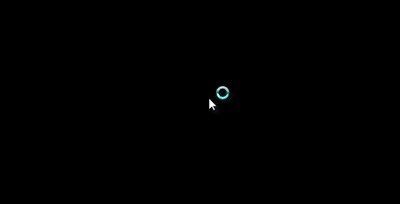
หากคอมพิวเตอร์ Windows 11/10 ของคุณไม่สามารถบู๊ตได้หลังจากไฟฟ้าดับ ต่อไปนี้เป็นวิธีแก้ไขปัญหาที่อาจช่วยคุณแก้ไขปัญหาได้
- ซ่อมBCD
- เรียกใช้การซ่อมแซมการเริ่มต้น
- ซ่อมแซม(Repair)คอมพิวเตอร์(Computer)ของคุณโดยใช้สื่อการติดตั้ง(Installation)
1] ซ่อมแซมBCD
การ เริ่มต้นWindows 10 ในเซฟโหมด(Windows 10 in Safe Mode)จะนึกถึงเป็นอันดับแรก แต่อาจนำคุณไปยังหน้าจอสีน้ำเงินที่แสดงข้อความว่า " พีซีของคุณต้องได้รับการซ่อมแซม " ไฟฟ้าขัดข้องกะทันหันบางครั้งอาจทำให้ไฟล์ระบบเสียหาย และบางครั้งทำให้พาร์ติชั่นที่สงวนไว้ของระบบเสียหาย เช่นBoot Configuration Data (BCD ) คุณอาจต้องการบูตจากRescue Diskเพื่อแก้ไขปัญหากับระบบ แต่ความเสียหายต่อBCDอาจทำให้เกิดปัญหาในการบูตระบบWindows
2] เรียกใช้การซ่อมแซมการเริ่มต้น
หากคุณสามารถเข้าถึงหน้าจอ(Screen)Advanced Startup Options ได้คุณควรเรียกใช้Startup Repair ที่ควรจะทำงาน!
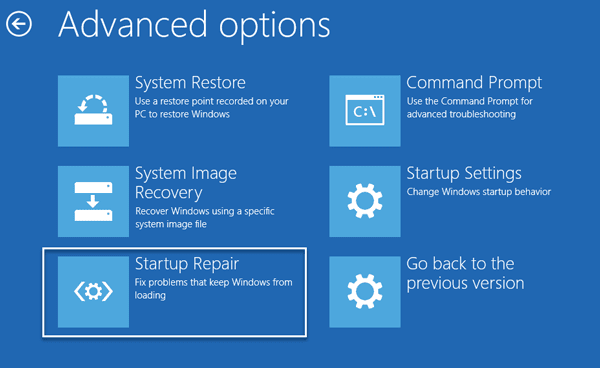
Â
หากไม่ได้ผล ให้เลือกCommand Prompt (Command Prompt)เมื่อใช้CMDคุณจะสามารถเข้าถึงเครื่องมือWindows ในตัวขั้นสูงได้ (Windows)ต่อไปนี้คือบางสิ่งที่คุณสามารถลองได้ ขึ้นอยู่กับรหัสข้อผิดพลาดที่คุณได้รับ ดูว่าข้อใดใช้ได้กับระบบของคุณและดำเนินการ:
- เรียกใช้ System File Checkerเพื่อแทนที่ ไฟล์ระบบ Windowsหรือ Drivers ที่เสียหาย
- เรียกใช้เครื่องมือ DISM เพื่อซ่อมแซมอิมเมจ(repair Windows image) Windows
- ใช้พรอมต์คำสั่งเพื่อสร้าง MBR ของคุณใหม่(rebuild your MBR,)โดยใช้เครื่องมือ bootrec(bootrec tool) ใน ตัว
3] ซ่อมแซมคอมพิวเตอร์ของคุณ(Repair Your Computer)โดยใช้สื่อการติดตั้ง(Installation)
ถ้าไม่มีอะไรช่วย คุณอาจต้องบูตจากสื่อการติดตั้ง Windows (Windows Installation)เชื่อมต่อแฟลชไดรฟ์USB Windows 10 ที่มี ไฟล์การติดตั้งWindows ในพอร์ต (Windows)USBแล้วกดปุ่มเปิดปิด(Power)
กด Enter(Press Enter)หรือปุ่มใดๆ เพื่อบู๊ตจากอุปกรณ์USB
เลือกตัวเลือก “ ซ่อมแซมคอมพิวเตอร์ของคุณ(Repair Your Computer) ” ที่ด้านล่างซ้ายของหน้าต่างหน้าจอการติดตั้ง
Advanced Startup Optionsจะเริ่มในหน้าต่างใหม่ ในAdvanced Startup Optionsให้คลิก(Click)ที่Command Promptซึ่งจะเปิดหน้าต่างCommand Prompt
พิมพ์คำสั่งต่อไปนี้แล้วกดEnterซึ่งจะสแกนดิสก์ทั้งหมดสำหรับการติดตั้ง windows
bootrec/rebuildbcd
หากคุณเห็นข้อความต่อไปนี้บนบรรทัดคำสั่ง ให้ป้อน ' (Enter “)ใช่(Yes) ' หรือ 'ใช่' เพื่อเพิ่มการติดตั้งลงในรายการบูตเพื่อให้การดำเนินการเสร็จสมบูรณ์
Total identified Windows installations: 1.
Add installation to boot list? Yes/No/All:
การติดตั้ง Windows(Windows)ที่ระบุทั้งหมด: 0
หากคุณเห็นข้อความต่อไปนี้ในบรรทัดคำสั่ง คุณต้องลบที่ เก็บ BCDด้วยตนเอง แล้วลองสร้างใหม่อีกครั้ง
Total identified Windows installations: 0
The operation completed successfully
หากคุณได้สำรองข้อมูลBCD Store ไว้ก่อนหน้านี้ แสดง ว่าคุณมีทางเลือกอื่น คุณสามารถกู้คืนไฟล์BCD ที่ดีได้ (BCD)โดยพิมพ์คำสั่งต่อไปนี้แล้วกดEnterเพื่อดำเนินการให้เสร็จสิ้น-
bcdedit /import f:\01.bcd
การดำเนินการนี้จะกู้คืน ไฟล์ BCD ของคุณ ที่ชื่อ01.bcdบนไดรฟ์ D(D Drive)ของ คุณ ดังนั้นคุณต้องเลือก อักษรระบุ ไดรฟ์(Drive)และชื่อ ไฟล์ BCD ของคุณ แล้วแต่กรณี
ดังที่กล่าวไว้ก่อนหน้านี้ ไฟฟ้าดับโดยไม่คาดคิดกะทันหันอาจทำให้ไฟล์หน้าต่างเสียหายได้ ดังนั้นจึงขอแนะนำเป็นอย่างยิ่งให้เรียกใช้ System File Checkerด้วยที่พรอมต์คำสั่งเพื่อซ่อมแซมไฟล์ Windows ที่เสียหาย SFC /scannowสแกนไฟล์ระบบและช่วยแทนที่เวอร์ชันที่เสียหายทั้งหมดด้วยเวอร์ชันของMicrosoft ทำตามขั้นตอนเหล่านี้เพื่อซ่อมแซมไฟล์หน้าต่างที่เสียหายโดยใช้System File Checker(System File Checker)
รีสตาร์ทระบบและดูว่าคอมพิวเตอร์ของคุณบู๊ตได้ตามปกติหรือไม่
หวังว่า(Hope)โซลูชันเหล่านี้จะช่วยคุณแก้ไขปัญหาได้
การหยุดทำงานที่ไม่คาดคิดอาจทำให้เกิดความเสียหายอย่างใหญ่หลวงต่ออุปกรณ์ต่อพ่วงระบบในเมนบอร์ด หน่วยความจำ และแหล่งจ่ายไฟ ดังนั้นจึงขอแนะนำอย่างยิ่งให้ติดตั้งUPSเพื่อช่วยระบบของคุณจากภัยพิบัติในอนาคต
คำแนะนำเพิ่มเติมที่นี่(More suggestions here) : Windows PC จะไม่บู๊ตหรือเริ่มทำงาน
Related posts
การทำงานที่ขาดหายไป System ไม่ใช่ Found error ใน Windows 11/10
ไดรฟ์ที่ติดตั้ง Windows ถูกล็อค Windows 10
Windows 10 ติดอยู่ที่ Welcome screen
BitLocker Setup ไม่สามารถส่งออกร้าน BCD (Boot Configuration Data)
ถอนการติดตั้ง Quality or Feature Update เมื่อ Windows 10 จะไม่บูต
วิธีการแก้ไข Start PXE มากกว่า IPv4 ใน Windows 11/10
Advanced Visual BCD Editor & Boot Repair Tool สำหรับ Windows 10
Windows 10 จะไม่บูตหลังจากกู้คืน System
operating system version เข้ากันไม่ได้กับ Startup Repair
Boot Camp ไม่สามารถสลับระหว่าง Windows and Mac OS
ความพยายาม Surface Laptop PXE boot ล้มเหลวใน Windows 10
วัด Boot Time ใน Windows กับ Windows Boot Timer
วิธีการทำ Hardware Clean Boot ใน Windows 10
รีบูตและเลือกปัญหาอุปกรณ์บูตที่เหมาะสม [แก้ไข]
Restore, Fix, Repair Master Boot Record (MBR) ใน Windows 10
Windows 11/10 ติดอยู่บนหน้าจอ Please wait
วินโดวส์ 10 Boot Manager คืออะไร?
Rename or change OS name ใน Windows Boot Manager
FaceTime Camera ไม่ได้ทำงานใน Windows 10 กับ Boot Camp
วิธีการเปลี่ยน Boot order ใน Windows 10
